轻松搞定!Win10 启用 IE 浏览器及 Edge 浏览器开启 IE 模式秘籍
在当今数字化的时代,操作系统的功能和应用设置成为了许多用户关注的焦点,Win10 系统中如何启用 IE 浏览器以及在 Edge 浏览器中开启 IE 模式的方法,是不少用户迫切想要了解的,就为您详细介绍具体的操作步骤和相关注意事项。
我们需要明确一点,IE 浏览器在 Win10 系统中并非默认启用的,要启用它,需要通过特定的步骤来实现。
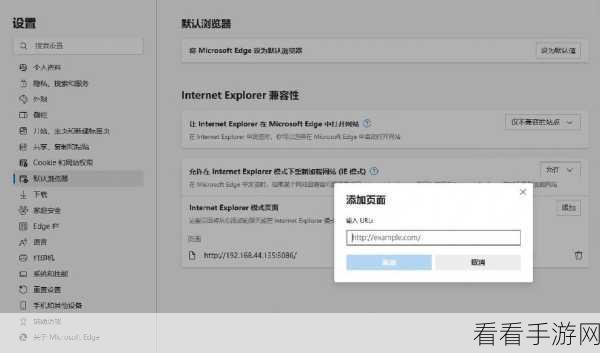
进入控制面板是关键的第一步,在 Win10 系统中,通过搜索功能找到控制面板并点击进入。
在控制面板中找到“程序和功能”选项,点击该选项,进入相关页面。
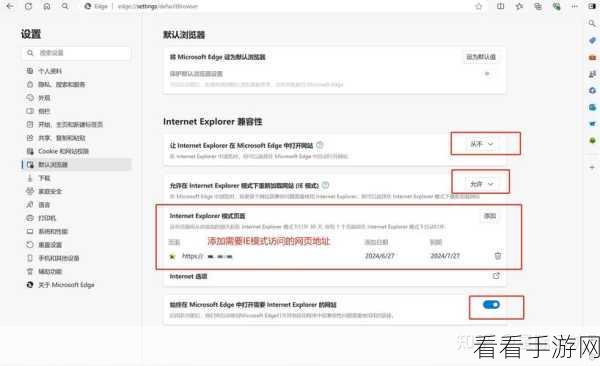
在程序和功能页面中,左侧有一个“启用或关闭 Windows 功能”的链接,点击它。
这时会弹出一个 Windows 功能的窗口,在其中找到“Internet Explorer 11”这一项,勾选前面的复选框,然后点击确定。
系统会开始进行相关的配置和安装,这个过程可能需要一些时间,请耐心等待。
完成上述步骤后,IE 浏览器就成功在 Win10 系统中启用了。
接下来再说说在 Edge 浏览器中开启 IE 模式的方法。
打开 Edge 浏览器,点击右上角的三个点,选择“设置”选项。
在设置页面中,向下滚动找到“默认浏览器”选项。
在“默认浏览器”页面中,找到“允许在 Internet Explorer 模式下重新加载网站”这一项,将其设置为“允许”。
然后点击“Internet Explorer 模式页面”后面的“添加”按钮,输入需要以 IE 模式访问的网站地址。
这样,在访问指定网站时,Edge 浏览器就会以 IE 模式进行加载。
无论是启用 Win10 中的 IE 浏览器,还是在 Edge 浏览器中开启 IE 模式,只要按照上述步骤操作,都能顺利实现,希望这些方法能为您在使用 Win10 系统时提供便利。
文章参考来源:互联网相关技术论坛及微软官方文档整理。
